|
【PConline 应用】Excel中有一项功能,能够自动将超过11位的数字转换成科学计数法,不过很多时候我们并不需要它“自作聪明”,尤其是像订单号、合同号这样的长字符串,保持现有样式才是最合适的。当然你可以通过修改字段格式(比如:“文本”)来解决它,但这个方法无法修改字段中已有的数据,那么遇到这种情况,到底该如何操作才能让“E+”恢复正常呢? 1. 选中要处理的字段,右击打开“设置单元格格式”对话框; 2. 点击“自定义”标签,将默认的“G/通用格式”修改为“0”; 3. 确定之后,当前字段中的数字就会恢复正常,同时新输入的数字也不会再变成科学计数法了。 写在最后 这个方法操作简单,能够快速将已经变为科学记数法的内容恢复回来。当然如果字段是空的,最快的方法还是将字段格式设为文本。两种方法一个适合于当前已有数据的情况,另一个适合于当前没有数据,你学会了吗? |
正在阅读:Excel小技巧!如何让科学计数E+字段恢复正常Excel小技巧!如何让科学计数E+字段恢复正常
2019-03-19 00:15
出处:PConline原创
责任编辑:censi

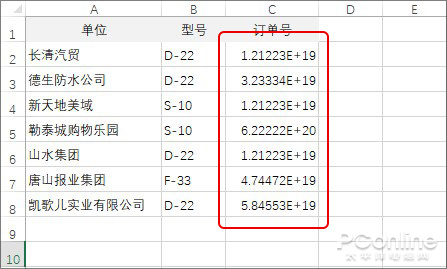

 西门子(SIEMENS)274升大容量家用三门冰箱 混冷无霜 零度保鲜 独立三循环 玻璃面板 支持国家补贴 KG28US221C
5399元
西门子(SIEMENS)274升大容量家用三门冰箱 混冷无霜 零度保鲜 独立三循环 玻璃面板 支持国家补贴 KG28US221C
5399元 苏泊尔电饭煲家用3-4-5-8个人4升电饭锅多功能一体家用蓝钻圆厚釜可做锅巴饭煲仔饭智能煮粥锅预约蒸米饭 不粘厚釜 4L 5-6人可用
329元
苏泊尔电饭煲家用3-4-5-8个人4升电饭锅多功能一体家用蓝钻圆厚釜可做锅巴饭煲仔饭智能煮粥锅预约蒸米饭 不粘厚釜 4L 5-6人可用
329元 绿联65W氮化镓充电器套装兼容45W苹果16pd多口Type-C快充头三星华为手机MacbookPro联想笔记本电脑配线
99元
绿联65W氮化镓充电器套装兼容45W苹果16pd多口Type-C快充头三星华为手机MacbookPro联想笔记本电脑配线
99元 KZ Castor双子座有线耳机入耳式双单元HM曲线发烧HiFi耳返耳麦
88元
KZ Castor双子座有线耳机入耳式双单元HM曲线发烧HiFi耳返耳麦
88元 格兰仕(Galanz)【国家补贴】电烤箱 家用 40L大容量 上下独立控温 多层烤位 机械操控 烘培炉灯多功能 K42 经典黑 40L 黑色
499元
格兰仕(Galanz)【国家补贴】电烤箱 家用 40L大容量 上下独立控温 多层烤位 机械操控 烘培炉灯多功能 K42 经典黑 40L 黑色
499元 漫步者(EDIFIER)M25 一体式电脑音响 家用桌面台式机笔记本音箱 蓝牙5.3 黑色 520情人节礼物
109元
漫步者(EDIFIER)M25 一体式电脑音响 家用桌面台式机笔记本音箱 蓝牙5.3 黑色 520情人节礼物
109元












